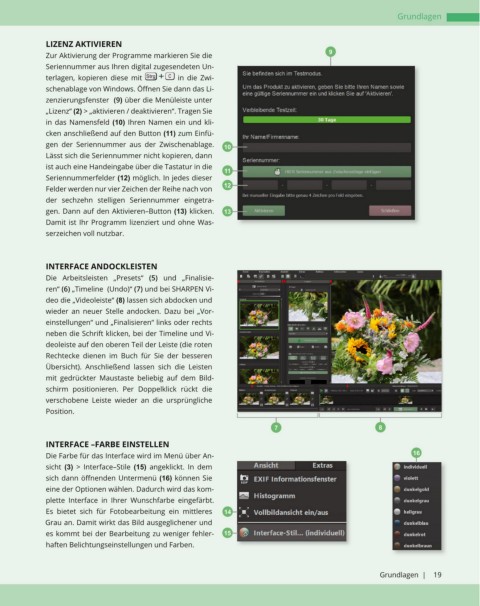Page 19 - E-Book AV SHARPEN - Leseprobe
P. 19
Grundlagen
LIZENZ AKTIVIEREN
9
Zur Aktivierung der Programme markieren Sie die
Seriennummer aus Ihren digital zugesendeten Un-
terlagen, kopieren diese mit Strg C in die Zwi-
schenablage von Windows. Öffnen Sie dann das Li-
zenzierungsfenster (9) über die Menüleiste unter
„Lizenz“ (2) > „aktivieren / deaktivieren“. Tragen Sie
in das Namensfeld (10) Ihren Namen ein und kli-
cken anschließend auf den Button (11) zum Einfü-
gen der Seriennummer aus der Zwischenablage. 10
Lässt sich die Seriennummer nicht kopieren, dann
ist auch eine Handeingabe über die Tastatur in die
11
Seriennummerfelder (12) möglich. In jedes dieser
12
Felder werden nur vier Zeichen der Reihe nach von
der sechzehn stelligen Seriennummer eingetra-
gen. Dann auf den Aktivieren–Button (13) klicken. 13
Damit ist Ihr Programm lizenziert und ohne Was-
serzeichen voll nutzbar.
INTERFACE ANDOCKLEISTEN
Die Arbeitsleisten „Presets“ (5) und „Finalisie-
ren“ (6) „Timeline (Undo)“ (7) und bei SHARPEN Vi-
deo die „Videoleiste“ (8) lassen sich abdocken und
wieder an neuer Stelle andocken. Dazu bei „Vor-
einstellungen“ und „Finalisieren“ links oder rechts
neben die Schrift klicken, bei der Timeline und Vi-
deoleiste auf den oberen Teil der Leiste (die roten
Rechtecke dienen im Buch für Sie der besseren
Übersicht). Anschließend lassen sich die Leisten
mit gedrückter Maustaste beliebig auf dem Bild-
schirm positionieren. Per Doppelklick rückt die
verschobene Leiste wieder an die ursprüngliche
Position.
7 8
INTERFACE –FARBE EINSTELLEN
16
Die Farbe für das Interface wird im Menü über An-
sicht (3) > Interface–Stile (15) angeklickt. In dem
sich dann öffnenden Untermenü (16) können Sie
eine der Optionen wählen. Dadurch wird das kom-
plette Interface in Ihrer Wunschfarbe eingefärbt.
Es bietet sich für Fotobearbeitung ein mittleres 14
Grau an. Damit wirkt das Bild ausgeglichener und
es kommt bei der Bearbeitung zu weniger fehler- 15
haften Belichtungseinstellungen und Farben.
Grundlagen | 19